Hvordan Fixer Jeg Video Lag på Windows 11?

For at løse video lag problemer på Windows 11, opdater dine grafikdrivere til den nyeste version og deaktiver hardwareacceleration.
På grund af stigningen i fjernarbejde forårsaget af Covid-19-relaterede rejserestriktioner, har Zoom oplevet en enorm stigning i brugen. En stor del af denne stigning i popularitet har været fra virksomheder, der bruger det til at gennemføre digitale "ansigt-til-ansigt"-møder i stedet for blot at bruge telefonopkald. Mens Zoom som standard bruger visningen "Aktiv højttaler", der prioriterer videovinduet for den person, der taler i øjeblikket, kan du i store møder foretrække at bruge visningen "Galleri".
"Galleri"-visningen giver dig mulighed for at se alles videofeed på samme tid, med op til niogfyrre videofeeds samlet på én skærm, og eventuelle yderligere deltagere vist på en anden skærm. En af de ting, du måske bemærker i "Galleri"-visningen, er, at nogle brugere muligvis ikke har deres webcam-video aktiveret. Dette kan være fordi de ikke ønsker at aktivere deres webcam i øjeblikket, eller fordi de slet ikke har et f.eks. Disse brugere uden videofeed vil optage plads i din "Galleri"-visning med en sort boks, der indeholder deres navn, som kunne bruges bedre af brugere med deres webcams aktiveret.
Zoom tilbyder en mulighed for at skjule de brugere, der ikke har deres webcam-video aktiveret, du kan aktivere denne mulighed i Zooms indstillinger. For at få adgang til indstillingerne skal du klikke på dit brugerikon i øverste højre hjørne og derefter klikke på "Indstillinger".
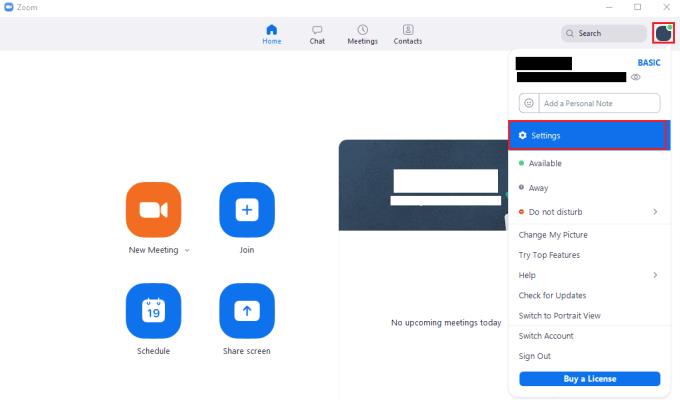
For at få adgang til Zooms indstillinger skal du klikke på dit brugerikon og derefter på "Indstillinger" i rullemenuen.
Når du er i indstillingerne, skift til fanen "Video", rul derefter ned og marker afkrydsningsfeltet "Skjul ikke-videodeltagere". Denne indstilling vil gælde for alle fremtidige og eventuelle nuværende møder, når den ændres.
Hvis du bare hurtigt vil aktivere funktionen for et møde, du allerede har deltaget i, kan du højreklikke på en brugers feed og vælge "Skjul ikke-videodeltagere" fra rullemenuen.
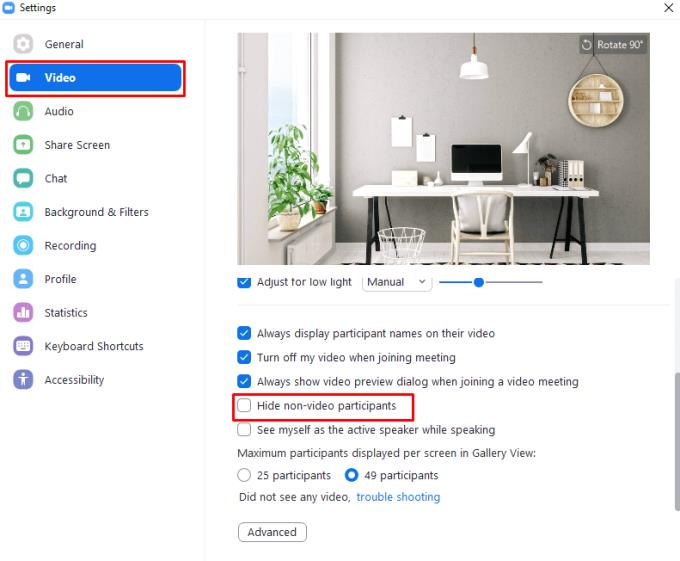
Aktiver "Skjul ikke-videodeltagere" i "Video"-indstillingerne.
For at løse video lag problemer på Windows 11, opdater dine grafikdrivere til den nyeste version og deaktiver hardwareacceleration.
Vi har brugt lidt tid med Galaxy Tab S9 Ultra, og den er den perfekte tablet til at parre med din Windows PC eller Galaxy S23.
Lær hvordan du fremhæver tekst med farve i Google Slides appen med denne trin-for-trin vejledning til mobil og desktop.
Mange nyhedsartikler nævner det "mørke web", men meget få diskuterer faktisk, hvordan man får adgang til det. Dette skyldes hovedsageligt, at mange af de hjemmesider, der findes der, huser ulovligt indhold.
Indstil timere til Android-apps og hold brugen under kontrol, især når du har vigtigt arbejde, der skal gøres.
At vide, hvordan man ændrer privatlivsindstillingerne på Facebook på en telefon eller tablet, gør det lettere at administrere din konto.
Lær alt om PIP-tilstand i Google Chrome, og hvordan du aktiverer det for at se videoer i et lille billede-i-billede-vindue, ligesom du kan på dit TV.
Hav det sjovt i dine Zoom-møder med nogle sjove filtre, du kan prøve. Tilføj en halo eller se ud som en enhjørning i dine Zoom-møder med disse sjove filtre.
Opdag hvordan du nemt og hurtigt kan aktivere mørk tilstand for Skype på din Windows 11 computer på mindre end et minut.
Så, du har fået fat i denne slanke og kraftfulde enhed, og det er stort set alt, hvad du har drømt om, ikke? Men selv de bedste gadgets har brug for en pause.






